- Parte 1. Cómo recortar video en Windows con FoneLab Video Converter Ultimate
- Parte 2. Pasos para recortar video en Windows con FoneLab Video Converter Ultimate
- Parte 3. Cómo recortar video en Windows con Adobe Premiere
- Parte 4. Cómo recortar video en Windows en línea
- Parte 5. Comparación entre los métodos antes mencionados
- Parte 6. Preguntas frecuentes sobre el recorte de videos en Windows
Convierta MPG / MPEG a MP4 con alta velocidad y alta calidad de imagen / sonido de salida.
- Convertir AVCHD a MP4
- Convertir MP4 a WAV
- Convertir MP4 a WebM
- Convertir MPG a MP4
- Convertir SWF a MP4
- Convertir MP4 a OGG
- Convertir VOB a MP4
- Convertir M3U8 a MP4
- Convertir MP4 a MPEG
- Incrustar subtítulos en MP4
- Divisores MP4
- Eliminar audio de MP4
- Convierte videos 3GP a MP4
- Editar archivos MP4
- Convierte AVI a MP4
- Convierte MOD a MP4
- Convertir MP4 a MKV
- Convertir WMA a MP4
- Convierte MP4 a WMV
La forma más eficiente de recortar partes de video no deseadas
 Actualizado por Lisa ou / 21 de octubre de 2021 16:30
Actualizado por Lisa ou / 21 de octubre de 2021 16:30Hay ocasiones en las que no necesitas algunas partes de tu video, pero aun así se suman al tamaño de tu video. Por lo tanto, debe saber cómo recortar video en Windows, Mac o cualquier dispositivo. Este artículo lo ayudará a encontrar las mejores y más fáciles soluciones para su dilema de recorte de video.
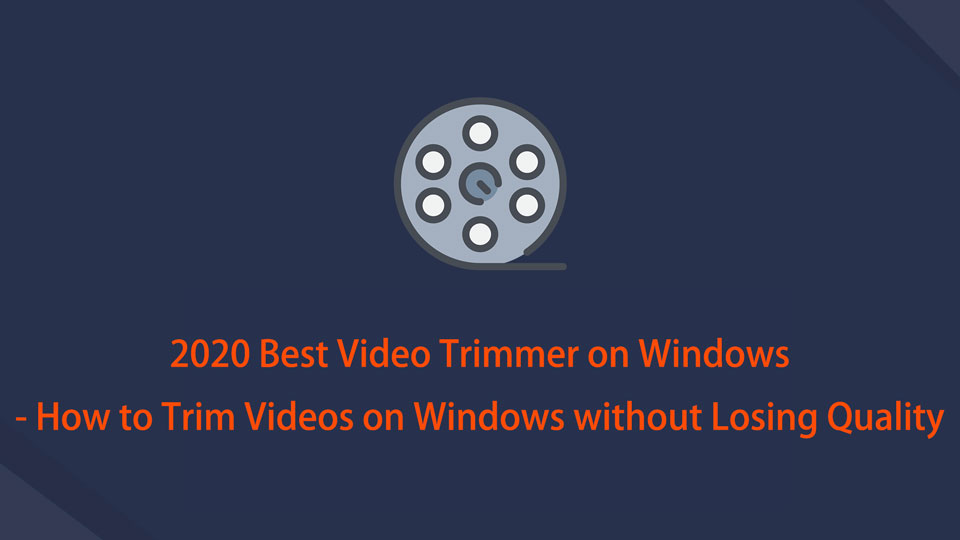

Lista de Guías
- Parte 1. Cómo recortar video en Windows con FoneLab Video Converter Ultimate
- Parte 2. Pasos para recortar video en Windows con FoneLab Video Converter Ultimate
- Parte 3. Cómo recortar video en Windows con Adobe Premiere
- Parte 4. Cómo recortar video en Windows en línea
- Parte 5. Comparación entre los métodos antes mencionados
- Parte 6. Preguntas frecuentes sobre el recorte de videos en Windows
1. Cómo recortar video en Windows con FoneLab Video Converter Ultimate
Recortar videos se refiere a eliminar partes del principio o del final de un video. En otras palabras, está recortando la parte superior o la cola de un video. Pero, ¿por qué tendrías que hacer esto? Estas son algunas de las infinitas razones para recortar un video.
- Recortar un video puede ayudar a mostrar la parte más destacada de un video en particular.
- Desea mostrar el video a otros y desea que comience de una manera interesante, que generalmente no es desde el principio.
- Solo necesita una parte del video completo, y todo lo demás es innecesario para usted.
- Para reducir el tamaño de su archivo de video eliminando la introducción o los segmentos de cierre sin importancia.
2. Pasos para recortar video en Windows con FoneLab Video Converter Ultimate
FoneLab Video Converter Ultimate es un programa accesible y multifuncional que puedes descargar en tu computadora. Este programa también puede servir como recortador de video.
Video Converter Ultimate es el mejor software de conversión de video y audio que puede convertir MPG / MPEG a MP4 con alta velocidad y alta calidad de imagen / sonido.
- Convierta cualquier video / audio como MPG, MP4, MOV, AVI, FLV, MP3, etc.
- Admite conversión de video 1080p / 720p HD y 4K UHD.
- Potentes funciones de edición como Recortar, Recortar, Rotar, Efectos, Mejorar, 3D y más.
Paso 1En primer lugar, descargue e instale FoneLab Video Converter Ultimate en una computadora

Paso 2Cuando esté instalado, inicie el programa para ver la interfaz.

Paso 3En la interfaz, haga clic en Agregar Archivo para importar el archivo de video que desea recortar o arrastrarlo y soltarlo directamente en la interfaz. Tenga en cuenta que puede editar, recortar y convertir varios archivos multimedia a la vez. Además, FoneLab Video Converter Ultimate es compatible con todos los formatos de archivos multimedia.

Paso 4Después de importar su archivo de video, haga clic en el Corte del botón.

Paso 5Mueva los controles deslizantes para ajustar el archivo de video. Arrastre el punto de inicio hacia la derecha hasta donde desea que comience su video. Para ser más preciso, haga clic en Seleccione arranque y ajuste la hora de inicio.
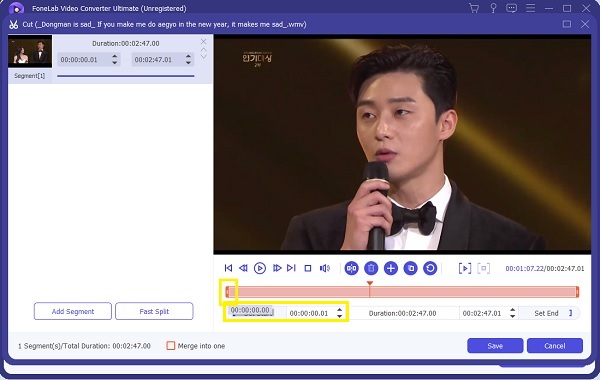
Paso 6De manera similar, arrastre el punto final hacia la izquierda hasta donde desea que termine su video. También puede hacer clic Establecer fin y ajuste la hora de finalización.
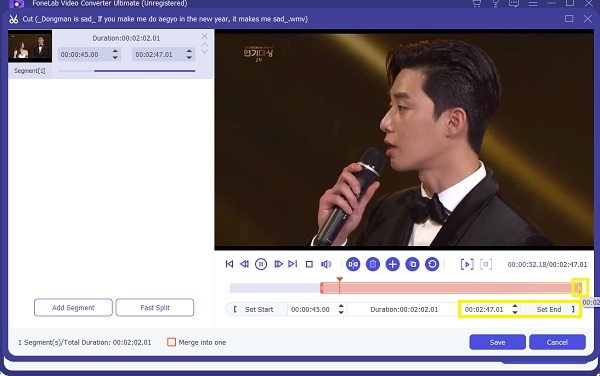
Paso 7Finalmente, cuando alcance la duración necesaria u obtenga el clip que desea obtener del video original, haga clic en Guardar.
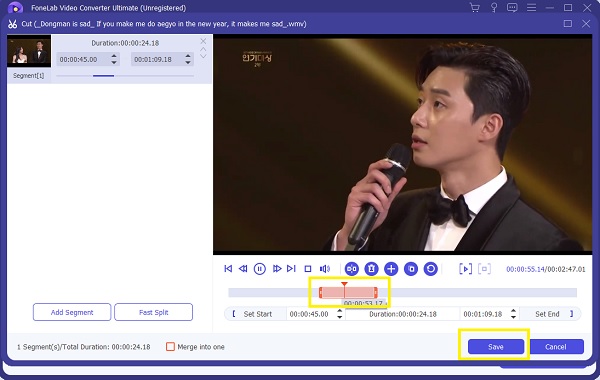
Paso 8Además, asegúrese de que su formato de salida esté configurado correctamente. De lo contrario, haga clic en el icono de perfil y seleccione el formato de salida deseado.

Paso 9Finalmente, cuando ya esté satisfecho con el video, haga clic en el Convertir del botón.

Paso 10Ahora todo lo que tienes que hacer es esperar. En breve podrás disfrutar del clip que obtuviste del video original.
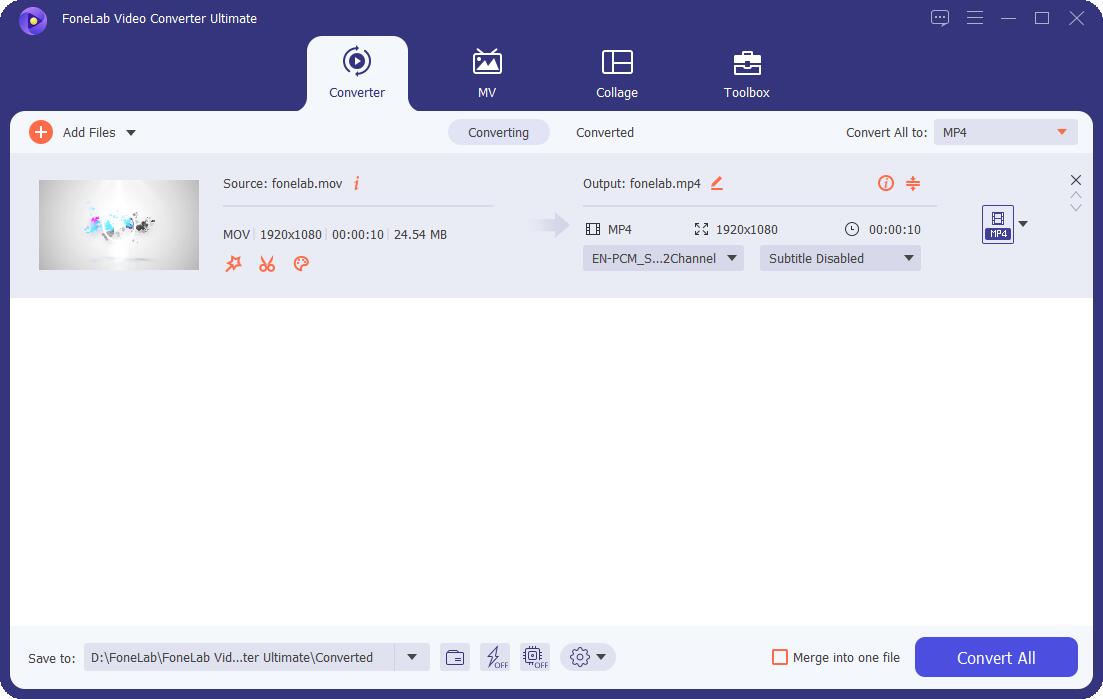
Además, FoneLab Video Converter Ultimate funciona para recortar videos en Windows y Mac computadoras también.
Video Converter Ultimate es el mejor software de conversión de video y audio que puede convertir MPG / MPEG a MP4 con alta velocidad y alta calidad de imagen / sonido.
- Convierta cualquier video / audio como MPG, MP4, MOV, AVI, FLV, MP3, etc.
- Admite conversión de video 1080p / 720p HD y 4K UHD.
- Potentes funciones de edición como Recortar, Recortar, Rotar, Efectos, Mejorar, 3D y más.
3. Cómo recortar video en Windows con Adobe Premiere
Hay varias formas de recortar videos en Adobe Premiere. Pero aquí hay pasos simplificados para el método más fácil que incluso un principiante puede seguir.
Instale y ejecute Adobe Premiere en su computadora.
Cuando el programa ya esté abierto y ejecutándose, haga clic en Archive luego Importa. O simplemente puede arrastrar y soltar su archivo directamente en el panel del proyecto.
Ahora que su archivo de video está importado, haga clic en el video y puedes empezar a editarlo y recortarlo.
Comience a recortar desde el principio. Selecciona el Marcador de tiempo donde te gusta recortar o donde quieres que comience tu video.
Después de eso, arrastre el punto de inicio (lado izquierdo) de su video al marcador. Eso elimina la parte desde el principio hasta el marcador de tiempo.
Ahora, para cerrar la brecha creada, arrastre su video de regreso al comienzo de la línea de tiempo.
De manera similar, para recortar la parte final de su video, configure el Marcador de tiempo donde desea que termine el video. Posteriormente, arrastre el punto final (lado derecho) de su video al marcador.
Por último, revisa tu video. Una vez que esté satisfecho con la versión recortada, ahora puede exportar su proyecto al formato deseado.
4. Cómo recortar video en Windows en línea
Si prefiere recortar tus videos en línea sin instalar ningún programa de terceros, las alternativas en línea son las mejores para usted. Kapwing video trimmer es un editor en línea recomendado que puede utilizar.
En primer lugar, vaya a su navegador web y busque Kapwing. Abra su sitio web oficial para ver la interfaz.
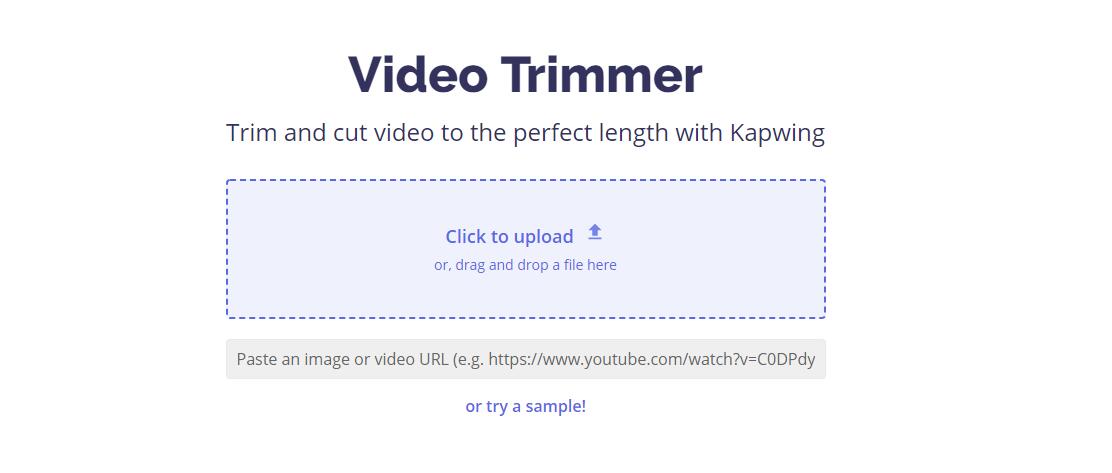
Haga clic en cualquiera Comenzar o Cargar archivo. No obstante, puede agregar su archivo fácilmente. Busque y seleccione los archivos que desea recortar.
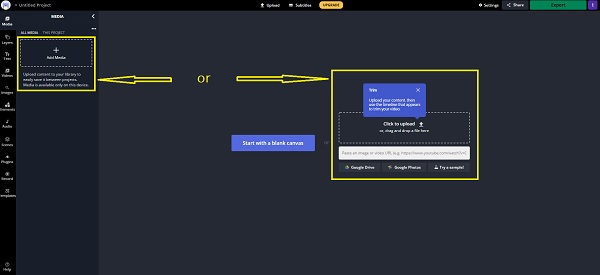
Cuando el archivo haya terminado de cargarse, haga clic en el video del medio y se agregará automáticamente al panel.
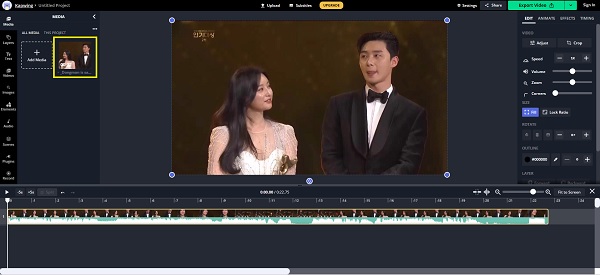
Para establecer o recortar el comienzo del video, reprodúzcalo y haga una pausa donde desea que comience la salida. Al hacer una pausa, haga clic con el botón derecho del mouse y haga clic en dividir.

Posteriormente, haga clic con el botón derecho del mouse nuevamente y haga clic en eliminar. Esto es para eliminar la parte no deseada al principio del video original.
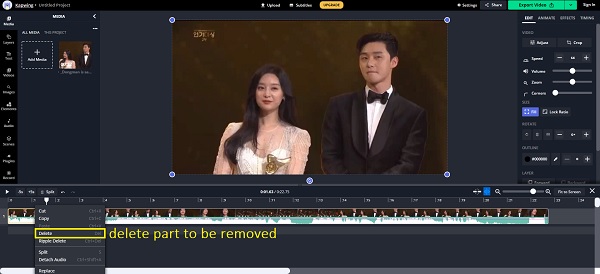
Mientras tanto, recortar el punto final del video es similar a los pasos 3 y cuatro. Reproduzca el video y haga una pausa donde desea que termine la salida. Divida y elimine la parte que desea eliminar.
Finalmente, cuando esté satisfecho con el resultado, ahora puede exportar su proyecto. Seleccione el formato en consecuencia.
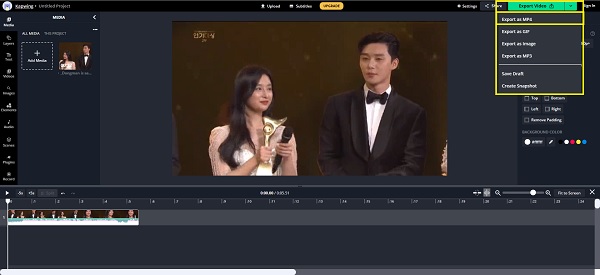
Por último, para guardar su salida en su dispositivo, haga clic en Descargar, y en breve podrás disfrutar del clip que acabas de hacer.
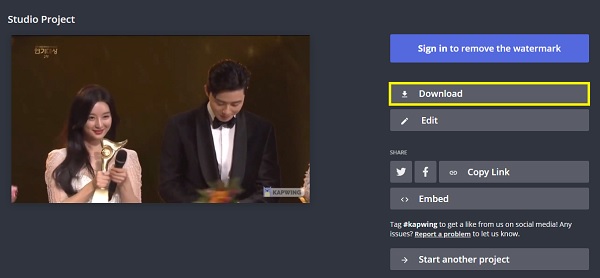
Video Converter Ultimate es el mejor software de conversión de video y audio que puede convertir MPG / MPEG a MP4 con alta velocidad y alta calidad de imagen / sonido.
- Convierta cualquier video / audio como MPG, MP4, MOV, AVI, FLV, MP3, etc.
- Admite conversión de video 1080p / 720p HD y 4K UHD.
- Potentes funciones de edición como Recortar, Recortar, Rotar, Efectos, Mejorar, 3D y más.
5. Comparación entre los métodos antes mencionados
Para ayudarlo a ver las diferencias entre todos los métodos dados anteriormente, aquí hay algunos puntos a considerar. Elija lo que le parezca más adecuado para sus dispositivos y necesidades.
| FoneLab Video Converter Ultimate | Adobe Premiere | Convertidor en línea (Kapwing) | |
| Proceso de recorte | Fácil | Moderado | Fácil |
| Editor de editor incorporado | Sí | Sí | No |
| Procesamiento por lotes | Sí | No | No |
| Sistema apoyado | Windows y Mac | Windows y Mac | Windows y Mac |
Parte 6. Preguntas frecuentes sobre el recorte de videos en Windows
¿El recorte de video reduce la calidad?
Sí, y se usa ampliamente en los reproductores multimedia de Windows.
¿Cuáles son las diferencias entre recortar y cortar un video?
En resumen, recortar es una parte importante de la edición de videos. Es fácil, siempre que encuentre la herramienta adecuada y soluciones fáciles de seguir. Aprenda a recortar videos en Windows con las herramientas fáciles de usar y fáciles de usar que se detallan anteriormente. Disfruta y maximiza tus videos lo mejor que puedas.
Eso es todo. ¿Por qué no descargar y probar Recortadora de video FoneLab si quieres recortar un video ahora? Además, si tiene más preguntas, deje sus comentarios a continuación.
Video Converter Ultimate es el mejor software de conversión de video y audio que puede convertir MPG / MPEG a MP4 con alta velocidad y alta calidad de imagen / sonido.
- Convierta cualquier video / audio como MPG, MP4, MOV, AVI, FLV, MP3, etc.
- Admite conversión de video 1080p / 720p HD y 4K UHD.
- Potentes funciones de edición como Recortar, Recortar, Rotar, Efectos, Mejorar, 3D y más.
